Toshiba SATELLITE C665, SATELLITE C665D, SATELLITE C660, SATELLITE PRO C660D, SATELLITE PRO C660 Manual [it]

Manuale utente
Satellite serie C660/C665/C660D/C665D Satellite Pro serie C660/C660D
computers.toshiba-europe.com
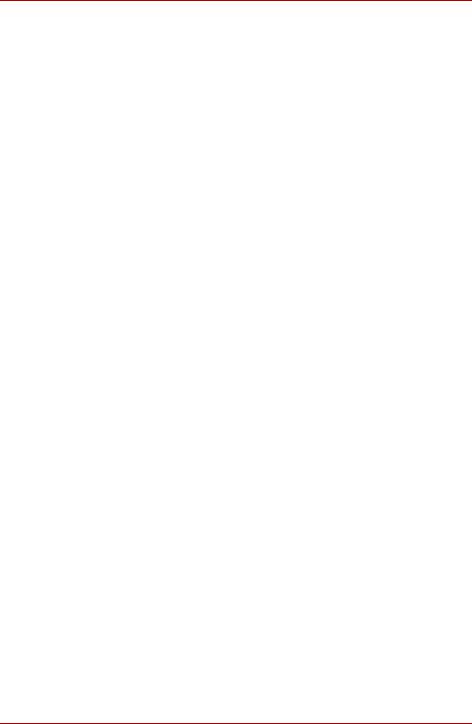
Satellite serie C660/C665/C660D/C665D Satellite Pro serie C660/C660D
Indice
Capitolo 1 Introduzione all'uso
Elenco di controllo del materiale . . . . . . . . . . . . . . . . . . . . . . . . . . . . 1-1 Introduzione all'uso . . . . . . . . . . . . . . . . . . . . . . . . . . . . . . . . . . . . . . . 1-2 Opzioni di ripristino del sistema . . . . . . . . . . . . . . . . . . . . . . . . . . . . 1-12 Ripristino del sistema . . . . . . . . . . . . . . . . . . . . . . . . . . . . . . . . . . . . 1-13
Capitolo 2 Panoramica del computer
Lato anteriore con lo schermo chiuso . . . . . . . . . . . . . . . . . . . . . . . . 2-1 Lato sinistro . . . . . . . . . . . . . . . . . . . . . . . . . . . . . . . . . . . . . . . . . . . . . 2-2 Lato destro . . . . . . . . . . . . . . . . . . . . . . . . . . . . . . . . . . . . . . . . . . . . . . 2-4 Indietro . . . . . . . . . . . . . . . . . . . . . . . . . . . . . . . . . . . . . . . . . . . . . . . . . 2-4 Lato inferiore. . . . . . . . . . . . . . . . . . . . . . . . . . . . . . . . . . . . . . . . . . . . . 2-5 Il lato anteriore con lo schermo aperto . . . . . . . . . . . . . . . . . . . . . . . 2-6 Indicatori . . . . . . . . . . . . . . . . . . . . . . . . . . . . . . . . . . . . . . . . . . . . . . . . 2-8 Unità per supporti ottici . . . . . . . . . . . . . . . . . . . . . . . . . . . . . . . . . . . . 2-9
Capitolo 3 Hardware, utilità e opzioni
Hardware . . . . . . . . . . . . . . . . . . . . . . . . . . . . . . . . . . . . . . . . . . . . . . . . 3-1 Caratteristiche speciali . . . . . . . . . . . . . . . . . . . . . . . . . . . . . . . . . . . . 3-7 Utilità e applicazioni . . . . . . . . . . . . . . . . . . . . . . . . . . . . . . . . . . . . . . . 3-9 Dispositivi opzionali. . . . . . . . . . . . . . . . . . . . . . . . . . . . . . . . . . . . . . 3-13 Slot per supporti Bridge . . . . . . . . . . . . . . . . . . . . . . . . . . . . . . . . . . 3-14 Accessori opzionali . . . . . . . . . . . . . . . . . . . . . . . . . . . . . . . . . . . . . . 3-27
Manuale utente |
ii |

Satellite serie C660/C665/C660D/C665D Satellite Pro serie C660/C660D
Capitolo 4 Elementi fondamentali
Uso del touch pad. . . . . . . . . . . . . . . . . . . . . . . . . . . . . . . . . . . . . . . . . 4-1 Webcam. . . . . . . . . . . . . . . . . . . . . . . . . . . . . . . . . . . . . . . . . . . . . . . . . 4-2 Uso di TOSHIBA Face Recognition. . . . . . . . . . . . . . . . . . . . . . . . . . . 4-3 Uso di unità per supporti ottici . . . . . . . . . . . . . . . . . . . . . . . . . . . . . . 4-6 Registrazione di CD/DVD . . . . . . . . . . . . . . . . . . . . . . . . . . . . . . . . . . . 4-9 TOSHIBA VIDEO PLAYER . . . . . . . . . . . . . . . . . . . . . . . . . . . . . . . . . 4-15 Manutenzione dei supporti . . . . . . . . . . . . . . . . . . . . . . . . . . . . . . . . 4-18 Sistema sonoro. . . . . . . . . . . . . . . . . . . . . . . . . . . . . . . . . . . . . . . . . . 4-18 Interruttore di comunicazione senza fili. . . . . . . . . . . . . . . . . . . . . . 4-20 Rete locale. . . . . . . . . . . . . . . . . . . . . . . . . . . . . . . . . . . . . . . . . . . . . . 4-22 Gestione del computer. . . . . . . . . . . . . . . . . . . . . . . . . . . . . . . . . . . . 4-24 Dispersione di calore . . . . . . . . . . . . . . . . . . . . . . . . . . . . . . . . . . . . . 4-25
Capitolo 5 La tastiera
Tasti funzione: F1 … F9 . . . . . . . . . . . . . . . . . . . . . . . . . . . . . . . . . . . . 5-1 Tasti programmabili: combinazioni di FN . . . . . . . . . . . . . . . . . . . . . 5-1 Tasti di scelta rapida . . . . . . . . . . . . . . . . . . . . . . . . . . . . . . . . . . . . . . 5-2 Tasti speciali di Windows . . . . . . . . . . . . . . . . . . . . . . . . . . . . . . . . . . 5-3 Generazione di caratteri ASCII . . . . . . . . . . . . . . . . . . . . . . . . . . . . . . 5-3
Capitolo 6 Alimentazione e modalità di accensione
Condizioni di alimentazione . . . . . . . . . . . . . . . . . . . . . . . . . . . . . . . . 6-1 Controllo della condizione di alimentazione . . . . . . . . . . . . . . . . . . . 6-2 Batteria . . . . . . . . . . . . . . . . . . . . . . . . . . . . . . . . . . . . . . . . . . . . . . . . . 6-3 Password Utility . . . . . . . . . . . . . . . . . . . . . . . . . . . . . . . . . . . . . . . . . . 6-9 Avvio del computer con la password . . . . . . . . . . . . . . . . . . . . . . . . 6-10 Modalità di accensione . . . . . . . . . . . . . . . . . . . . . . . . . . . . . . . . . . . 6-10 Accensione/spegnimento mediante il pannello. . . . . . . . . . . . . . . . 6-11 Sospensione/Ibernazione automatica del sistema . . . . . . . . . . . . . 6-11
Capitolo 7 HW Setup
Accesso a HW Setup . . . . . . . . . . . . . . . . . . . . . . . . . . . . . . . . . . . . . . 7-1 Finestra di HW Setup . . . . . . . . . . . . . . . . . . . . . . . . . . . . . . . . . . . . . . 7-1
Capitolo 8 Risoluzione dei problemi
Procedure per la risoluzione dei problemi. . . . . . . . . . . . . . . . . . . . . 8-1 Controllo dell'hardware e del sistema . . . . . . . . . . . . . . . . . . . . . . . . 8-3 Servizio di assistenza TOSHIBA . . . . . . . . . . . . . . . . . . . . . . . . . . . . 8-17
Manuale utente |
iii |

|
Satellite serie C660/C665/C660D/C665D Satellite Pro serie C660/C660D |
|
|
Appendice A |
Specifiche |
Appendice B Controller video e modalità video |
|
Appendice C |
Informazioni per i dispositivi senza fili |
Appendice D |
Cavo di alimentazione CA e connettori |
Appendice E |
Note legali |
Appendice F |
In caso di furto del computer |
|
Glossario |
|
Indice analitico |
Manuale utente |
iv |
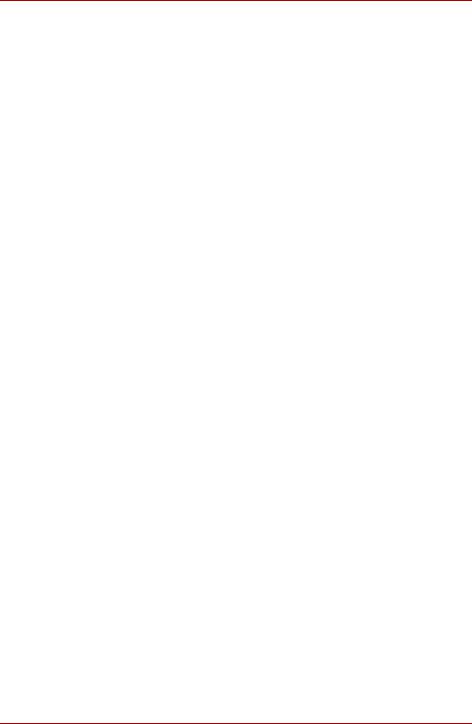
Satellite serie C660/C665/C660D/C665D Satellite Pro serie C660/C660D
Copyright
© 2011 TOSHIBA Corporation. Tutti i diritti riservati. Ai sensi della legge sul copyright, il presente manuale non può essere riprodotto in alcuna forma senza l'autorizzazione scritta di Toshiba. Toshiba declina qualunque responsabilità derivante dall'uso delle informazioni contenute nel manuale.
Prima edizione marzo 2011
I diritti d'autore (copyright) di brani musicali, filmati, programmi informatici, database e altri tipi di proprietà intellettuale tutelati dalle leggi sul copyright appartengono all'autore o al titolare del copyright. Il materiale protetto da copyright può essere riprodotto esclusivamente per uso personale o in ambito domestico. Qualunque altro uso non previsto da quanto dichiarato sopra (inclusi la conversione in formato digitale, l'alterazione, il trasferimento di materiale copiato e la distribuzione su una rete) e non autorizzato dal titolare del copyright è una violazione del copyright o dei diritti dell'autore ed è pertanto perseguibile in sede civile o penale. Qualunque riproduzione di materiale contenuto nel presente manuale deve essere effettuata in conformità con le leggi sul copyright.
Declinazione di responsabilità
Questo manuale è stato redatto e rivisto con cura. Le istruzioni e le descrizioni in esso contenute si riferiscono al computer acquistato e sono corrette al momento della stampa del manuale. I prodotti e i manuali successivi sono tuttavia soggetti a modifiche senza preavviso. TOSHIBA non risponde dei danni provocati direttamente o indirettamente da errori, omissioni o discrepanze tra il computer e il manuale.
Marchi
Intel, Intel SpeedStep, Intel Core e Centrino sono marchi commerciali o marchi registrati di Intel Corporation.
AMD, il logo AMD Arrow, AMD Athlon, AMD Turion, PowerPlay, Vari-Bright e relative combinazioni sono marchi commerciali di Advanced Micro Devices, Inc.
Windows, Microsoft e il logo di Windows sono marchi registrati di Microsoft Corporation.
Bluetooth è un marchio di proprietà del legittimo titolare e viene utilizzato da TOSHIBA dietro specifica licenza.
HDMI, il logo HDMI logo e l'High-Definition Multimedia Interface sono marchi commerciali o marchi registrati di HDMI Licensing LLC.
Photo CD è un marchio di fabbrica di Eastman Kodak Company. ConfigFree è un marchio di fabbrica di Toshiba Corporation. Wi-Fi è un marchio registrato della Wi-Fi Alliance.
Secure Digital e SD sono marchi commerciali di SD Card Association.
MultiMediaCard e MMC sono marchi commerciali di MultiMediaCard Association.
Manuale utente |
v |
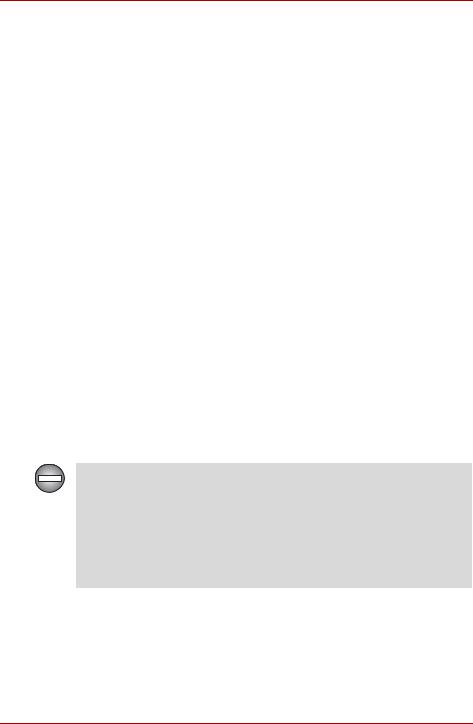
Satellite serie C660/C665/C660D/C665D Satellite Pro serie C660/C660D
Labelflash è un marchio commerciale di YAMAHA CORPORATION. WinDVD è un marchio di fabbrica di Corel Corporations.
Atheros è un marchio registrato di Atheros Communication, Inc. Realtek è un marchio registrato di Realtek Semiconductor Corporation. Broadcom è un marchio registrato di Broadcom Corporation.
Il presente manuale potrebbe contenere altri marchi e marchi registrati non inclusi in questo elenco.
Informazioni FCC
Dichiarazione di conformità FCC
Questa apparecchiatura è stata testata e trovata conforme con i limiti previsti per un dispositivo digitale di Classe B, in osservanza della Parte 15 delle norme FCC. Lo scopo di tali limiti è di garantire una ragionevole protezione da interferenze nocive in un'installazione residenziale. Questa apparecchiatura genera, utilizza e può irradiare energia di radiofrequenza e se non viene installata e usata in base alle istruzioni contenute nel manuale, può causare interferenze dannose alle comunicazioni radio. In ogni caso, non può essere garantito che non si verifichi alcuna interferenza in una particolare installazione. Se l'apparecchiatura provoca interferenze dannose alla ricezione radiotelevisiva, determinabili spegnendo e riaccendendo la macchina, si raccomanda all'utente di correggere il problema in uno dei modi seguenti:
■Cambiare l'orientamento o la posizione dell'antenna di ricezione.
■Aumentare la distanza tra l'apparecchiatura e il ricevitore.
■Collegare l'apparecchiatura a una presa appartenente a un circuito diverso rispetto al ricevitore.
■Chiedere consulenza al rivenditore o a un tecnico televisivo esperto.
Solo le periferiche conformi con i limiti FCC previsti per i dispositivi di classe B possono essere collegate a questa apparecchiatura. L'uso di periferiche non conformi o non consigliate da TOSHIBA può determinare probabili interferenze alla ricezione radiotelevisiva. È necessario utilizzare cavi schermati tra i dispositivi esterni e la porta per monitor esterno, le porte USB (USB 2.0) e la presa per microfono del computer. Eventuali modifiche apportate all'apparecchiatura e non espressamente approvate da TOSHIBA o da terzi autorizzati da TOSHIBA possono rendere nulla l'autorizzazione concessa all'utente per l'uso di questa attrezzatura.
Manuale utente |
vi |

Satellite serie C660/C665/C660D/C665D Satellite Pro serie C660/C660D
Condizioni FCC
Questo dispositivo è conforme con la Parte 15 delle norme FCC. L'uso del dispositivo è soggetto alle seguenti due condizioni:
1.Il dispositivo non può causare interferenze nocive.
2.Il dispositivo deve accettare qualsiasi interferenza ricevuta, comprese quelle che potrebbero causare problemi nel suo funzionamento.
Contatto
Indirizzo: TOSHIBA America Information Systems, Inc.
9740 Irvine Boulevard
Irvine, California 92618-1697
Telefono: (949) 583-3000
Dichiarazione di conformità UE
Questo prodotto è contrassegnato dal marchio CE in conformità con le direttive europee vigenti. La responsabilità del marchio CE è di competenza di TOSHIBA Europe GmbH, Hammfelddamm 8, 41460 Neuss, Germania. La Dichiarazione di conformità UE completa e ufficiale è disponibile sul sito Web TOSHIBA all'indirizzo http://epps.toshiba-teg.com.
Conformità CE
Questo prodotto è contrassegnato dal marchio CE in conformità alle relative direttive europee, in particolare la direttiva 2004/108/EEC sulla compatibilità elettromagnetica del notebook e degli accessori elettronici, compreso l'adattatore di alimentazione fornito in dotazione, la direttiva 1999/5/EEC sulle apparecchiature radio e le apparecchiature terminali di telecomunicazione, in caso di accessori implementati di telecomunicazione, e la direttiva 2006/95/EEC sulla bassa tensione per l'adattatore di alimentazione fornito in dotazione. Inoltre, il prodotto è conforme alla direttiva Ecodesign 2009/125/EC (ErP) e alle relative misure di implementazione.
Questo prodotto e gli accessori opzionali originali sono progettati in modo da garantire la conformità con le norme CEM (compatibilità elettromagnetica) e di sicurezza. Tuttavia, TOSHIBA non può garantire la conformità del prodotto a queste norme qualora vengano collegati o utilizzati accessori o cavi non prodotti da TOSHIBA. In questi casi, spetterà alle persone che avranno collegato o utilizzato tali accessori o cavi garantire che il sistema (PC e cavi/accessori) sia ancora conforme alle norme applicabili. In generale, per evitare problemi di compatibilità elettromagnetica, è opportuno osservare le seguenti raccomandazioni:
■Collegare e utilizzare esclusivamente accessori recanti il marchio CE.
■Collegare esclusivamente cavi schermati di alta qualità.
Manuale utente |
vii |
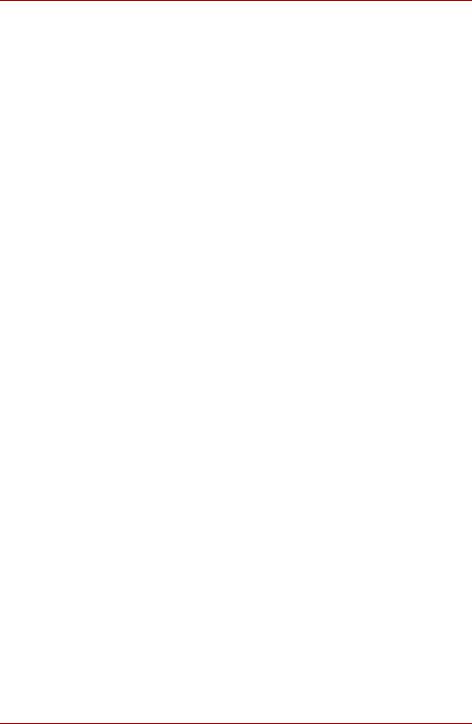
Satellite serie C660/C665/C660D/C665D Satellite Pro serie C660/C660D
Ambiente di lavoro
Questo prodotto è conforme alle norme CEM (compatibilità elettromagnetica) previste per gli ambienti residenziali, commerciali e dell'industria leggera. TOSHIBA non approva l'uso di questo prodotto al di fuori di tali ambienti.
Ad esempio, i seguenti ambienti non sono approvati:
■Ambienti industriali (ad es. ambienti con tensione di 380 V trifase)
■Ambienti medici
■Autoveicoli
■Velivoli
TOSHIBA non si assume alcuna responsabilità per eventuali conseguenze derivanti dall'uso del prodotto in ambienti di lavoro non approvati.
Tali conseguenze possono essere:
■Interferenze con altri dispositivi o apparecchiature presenti nell'ambiente circostante.
■Malfunzionamento del prodotto o perdita di dati a causa di interferenze generate da altri dispositivi o apparecchiature presenti nell'ambiente circostante.
Pertanto TOSHIBA consiglia vivamente di eseguire un test di compatibilità elettromagnetica sul prodotto in tutti gli ambienti di lavoro non approvati, prima di utilizzarlo in tali ambienti. Nel caso di automobili o velivoli, è necessario richiedere un'autorizzazione all'uso del prodotto alla casa produttrice o alla compagnia area.
Inoltre, per motivi di sicurezza generale, non è ammesso l'uso di questo prodotto in ambienti con atmosfera esplosiva.
Informazioni normative canadesi (solo per il Canada)
Questa apparecchiatura digitale non supera i limiti della Classe B per le emissioni di interferenze radio da apparecchiature digitali, definiti nel regolamento sulle interferenze radio del Ministero delle Comunicazioni del Canada.
Nota: in base alle normative del Ministero delle Comunicazioni del Canada, le modifiche o alterazioni non espressamente approvate da TOSHIBA possono rendere nulla l'autorizzazione dell'utente all'utilizzo di questa apparecchiatura.
Questa apparecchiatura digitale di Classe B è conforme a tutti i requisiti delle normative canadesi sulle emissioni di interferenze.
Cet appareil numérique de la class B respecte toutes les exgences du Règlement sur le matériel brouileur du Canada.
Manuale utente |
viii |

Satellite serie C660/C665/C660D/C665D Satellite Pro serie C660/C660D
GOST
Informazioni sulla Classe B VCCI
Dichiarazione relativa allo standard video
IL PRODOTTO È STATO CONCESSO IN LICENZA IN CONFORMITÀ ALLO STANDARD AVC, VC-1 E ALLA MPEG-4 VISUAL PATENT PORTFOLIO LICENSE PER L'USO PERSONALE E NON COMMERCIALE DI UN CONSUMATORE IN RELAZIONE CON (I) LA CODIFICA DI VIDEO IN CONFORMITÀ CON I SUDDETTI STANDARD ("VIDEO") E/O CON LA (II) DECODIFICA DI VIDEO AVC, VC-1 ED MPEG- 4 DA PARTE DI CONSUMATORI IMPEGNATI IN ATTIVITÀ PERSONALI E NON COMMERCIALI E/O OTTENUTI DA DISTRIBUTORI AUTORIZZATI DA MPEG LA. NESSUNA LICENZA VIENE CONCESSA O SUSSISTE PER ALTRI SCOPI. ULTERIORI INFORMAZIONI, INCLUSE QUELLE RELATIVE AGLI USI E LICENZE PROMOZIONALI, INTERNI E COMMERCIALI POSSONO RICHIEDERSI A MPEG LA, L.L.C. VEDERE
HTTP://WWW.MPEGLA.COM.
Manuale utente |
ix |

Satellite serie C660/C665/C660D/C665D Satellite Pro serie C660/C660D
Informazioni valide esclusivamente per gli stati dell'Unione Europea:
Smaltimento dei prodotti
Il simbolo del cestino con le rotelle a cui è sovrapposta una croce indica che i prodotti vanno raccolti e smaltiti separatamente dai rifiuti domestici. Le batterie e gli accumulatori integrati possono essere smaltiti insieme al prodotto. Verranno separati presso i centri di riciclaggio.
Una barra nera indica che il prodotto è stato introdotto sul mercato dopo il 13 agosto 2005.
Partecipando alla raccolta differenziata di prodotti e batterie, si contribuisce allo smaltimento corretto di questi materiali e quindi a evitare possibili conseguenze negative per l'ambiente e la salute umana.
Per maggiori informazioni dettagliate sulla raccolta e il riciclaggio nel proprio paese, visitate il nostro sito web (http://eu.computers.toshiba-europe.com) o contattate l'ufficio municipale preposto o il negozio presso il quale è stato effettuato l’acquisto.
Smaltimento di batterie e/o accumulatori
Il simbolo del cestino con le rotelle a cui è sovrapposta una croce indica che le batterie e/o gli accumulatori vanno raccolti e smaltiti separatamente dai rifiuti domestici.
Se la batteria o l'accumulatore contengono valori superiori a quelli specificati per piombo (Pb), mercurio (Hg) e/o cadmio (Cd) secondo la definizione indicata nella Direttiva sulle batterie (2006/66/CEE), il simbolo chimico indicante piombo (Pb), mercurio (Hg) e/o cadmio (Cd) viene riportato al di sotto del simbolo del cestino con le rotelle a cui è sovrapposta la croce.
Partecipando alla raccolta differenziata delle batterie, si contribuisce allo smaltimento corretto dei materiali e quindi alla prevenzione di possibili conseguenze negative per l'ambiente e la salute umana.
Per maggiori informazioni dettagliate sulla raccolta e il riciclaggio nel proprio paese, visitate il nostro sito web (http://eu.computers.toshiba-europe.com) o contattate l'ufficio municipale preposto o il negozio presso il quale è stato effettuato l’acquisto.
La presenza di questi simboli dipende dal paese o dall'area geografica di acquisto.
Manuale utente |
x |

Satellite serie C660/C665/C660D/C665D Satellite Pro serie C660/C660D
Smaltimento del computer e delle batterie
■Smaltire il computer in conformità con le leggi e le normative applicabili. Per ulteriori informazioni, rivolgersi all'amministrazione locale.
■Questo computer contiene batterie ricaricabili. Con l'uso, le batterie perderanno la capacità di caricarsi e sarà necessario sostituirle. Le leggi e le normative vigenti in determinati paesi potrebbero vietare lo smaltimento delle batterie nei normali cassonetti per rifiuti.
■Adottare un comportamento rispettoso verso l'ambiente. Informarsi presso l'amministrazione locale sulle procedure corrette per il riciclaggio o lo smaltimento delle batterie usate.
Dichiarazione di conformità REACH
La nuova normativa dell'Unione Europea (UE) in materia di sostanze chimiche, REACH (Registration, Evaluation, Authorization and Restriction of Chemicals - Registrazione, valutazione, autorizzazione e restrizione delle sostanze chimiche), è entrata in vigore il 1° giugno 2007. Toshiba soddisferà tutti i requisiti REACH ed è impegnata a fornire ai propri clienti le informazioni relative alle sostanze chimiche contenute nei propri prodotti, conformemente alla normativa REACH.
Consultare il sito Web http://www.toshiba-europe.com/computers/info/reach per reperire informazioni sulla presenza nei nostri prodotti di sostanze incluse nell'elenco delle sostanze candidate ai sensi dell'articolo 59(1) della normativa (CE) n. 1907/2006 ("REACH") in concentrazione superiore allo 0,1 % in peso/peso.
Informazioni riguardanti esclusivamente la Turchia:
■Conformità con le normative EEE: Toshiba rispetta tutti i requisiti della normativa del governo turco 26891 sulla limitazione dell'uso di determinate sostanze pericolose nelle apparecchiature elettriche ed elettroniche.
■Il numero di possibili pixel difettosi dello schermo è definito dagli standard ISO 13406-2. Se il numero di pixel difettosi è inferiore allo standard, tali pixel non verranno considerati come difetto o guasto.
■La batteria è un prodotto soggetto a consumo, poiché l'autonomia operativa della batteria dipende dall'utilizzo del computer. Se risulta impossibile caricare la batteria, si tratta di un difetto o di un guasto. Le variazioni nell'autonomia operativa della batteria non indicano alcun difetto o guasto.
Manuale utente |
xi |
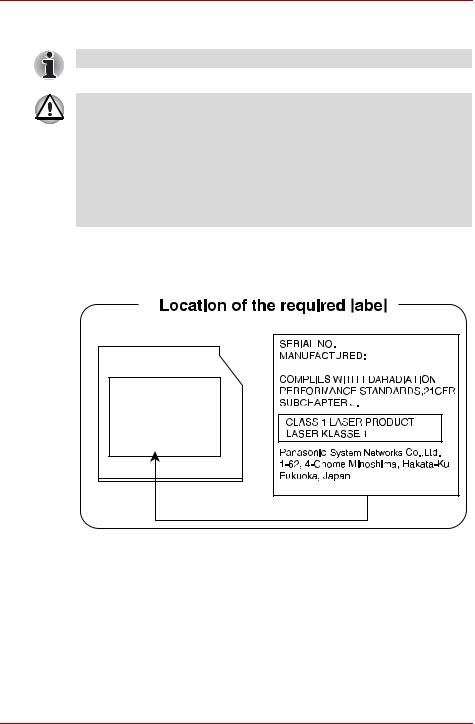
Satellite serie C660/C665/C660D/C665D Satellite Pro serie C660/C660D
Istruzioni per la sicurezza delle unità per supporti ottici
Leggere anche le precauzioni alla fine di questa sezione.
■ L'unità DVD Super Multi impiega un sistema laser. Per un uso corretto di questo prodotto, leggere attentamente le istruzioni contenute in questo manuale e conservarle per un uso futuro. Nel caso in cui l'unità dovesse richiedere interventi di manutenzione, contattare un centro di assistenza autorizzato.
■L'uso di comandi, impostazioni o procedure diverse da quelle specificate può causare l'esposizione a raggi nocivi.
■Per evitare l'esposizione diretta ai raggi laser, non tentare di aprire l'unità.
Reti Panasonic System
■ DVD Super Multi UJ8A0
Manuale utente |
xii |
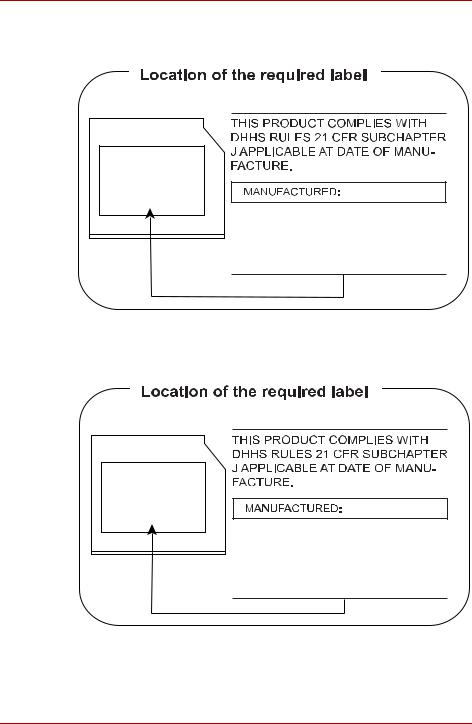
Satellite serie C660/C665/C660D/C665D Satellite Pro serie C660/C660D
Hitachi-LG Data Storage, Inc.
■ DVD Super Multi GT30N/GT30F
Hitachi-LG Data Storage, Inc. 22-23,KAIGAN 3-CHOME, MINATO-KU,TOKYO,108-0022 JAPAN
TOSHIBA SAMSUNG STORAGE TECHNOLOGY
■ DVD Super Multi TS-L633F/TS-L633W
TOSHIBA SAMSUNG STORAGE
TECHNOLOGY KOREA
CORPORATION 416, MEATAN-3
DONG, YEONGTONG-GU, SUWON
CITY, GYEONGGI, 443-742, KOREA
Manuale utente |
xiii |
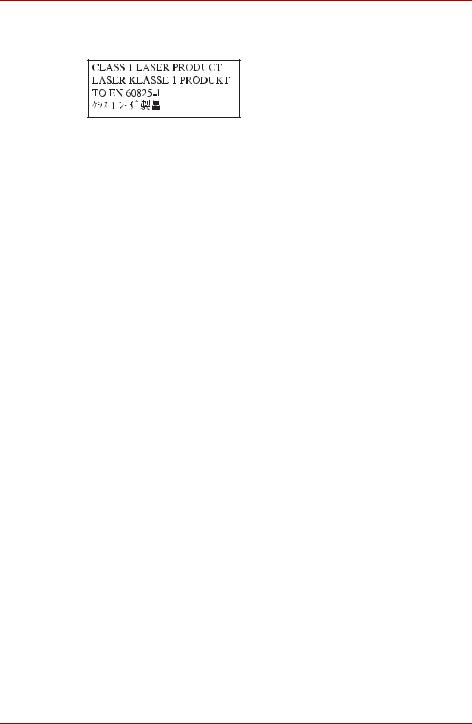
Satellite serie C660/C665/C660D/C665D Satellite Pro serie C660/C660D
Precauzioni
ATTENZIONE: questa apparecchiatura contiene un sistema laser ed è classificata come "PRODOTTO LASER DI CLASSE 1". Per utilizzare in modo corretto questo modello, leggere attentamente le istruzioni del presente manuale e conservarle per un uso futuro. In caso di problemi, contattare il "servizio di assistenza tecnica AUTORIZZATO" più vicino. Per evitare l'esposizione diretta ai raggi laser, non tentare di aprire l'unità.
Manuale utente |
xiv |

Satellite serie C660/C665/C660D/C665D Satellite Pro serie C660/C660D
Prefazione
Congratulazioni per l'acquisto di questo computer. Questo potente notebook offre eccellenti capacità di espansione, anche mediante funzionalità multimediali, ed è stato progettato per garantire anni di utilizzo ad alte prestazioni nella massima affidabilità.
Questo manuale illustra come installare e iniziare a utilizzare il computer. Inoltre, fornisce informazioni dettagliate sulla configurazione del computer, le operazioni fondamentali e di manutenzione, l'utilizzo di dispositivi opzionali e la risoluzione dei problemi.
Si consiglia ai nuovi utenti di computer e a coloro che non hanno mai utilizzato un computer portatile di leggere prima di tutto il capitolo 1,
Introduzione all'uso e il capitolo 3, Hardware, utilità e opzioni per acquisire familiarità con le funzioni, i componenti e i dispositivi accessori del sistema. per poi passare al capitolo 1, Introduzione all'uso, per le istruzioni passo passo sulla configurazione del computer.
Gli utenti esperti dovrebbero comunque continuare a leggere la prefazione per apprendere come è strutturato il manuale, per poi consultarne le parti desiderate. Si raccomanda di leggere la sezione Caratteristiche speciali del capitolo 3, Hardware, utilità e opzioni, che descrive funzioni non comuni o esclusive del computer, e il capitolo 7, HW Setup, per informazioni su come installare e configurare queste funzioni.
Se si collegano prodotti opzionali o periferiche esterne, consultare il capitolo 3, Hardware, utilità e opzioni.
Convenzioni
Per descrivere, identificare ed evidenziare i termini e le procedure operative, vengono utilizzate le convenzioni riportate di seguito.
Abbreviazioni
La prima volta che vengono utilizzate, e ovunque lo si ritenga necessario per chiarezza, le abbreviazioni sono seguite dalla forma estesa racchiusa tra parentesi. Ad esempio: Read Only Memory (ROM). Gli acronimi sono anche definiti nel glossario.
Manuale utente |
xv |

Satellite serie C660/C665/C660D/C665D Satellite Pro serie C660/C660D
Icone
Le icone identificano le porte e altre parti del computer. Anche il pannello di segnalazione utilizza delle icone per illustrare i componenti su cui fornisce informazioni.
Tasti
I tasti della tastiera sono indicati nel manuale per la descrizione di numerose operazioni. Un particolare tipo di carattere identifica i simboli dei tasti riportati sulla tastiera. Per esempio, ENTER indica il tasto di invio.
Uso dei tasti
Alcune operazioni richiedono l'utilizzo simultaneo di due o più tasti. Tali operazioni vengono identificate dai simboli dei tasti corrispondenti separati da un segno più (+). Per esempio, CTRL + C indica che bisogna tenere premuto CTRL e allo stesso tempo premere C. Se si devono utilizzare tre tasti, tenere premuti i primi due e premere allo stesso tempo il terzo.
ABC |
Quando le procedure richiedono un'azione come |
|
la selezione di un'icona o l'inserimento di un |
|
testo, il nome dell'icona o il testo da inserire è |
|
rappresentato con i caratteri visibili qui a sinistra. |
Schermo
ABC |
I nomi di finestre o icone e il testo generato dal |
|
computer e visualizzato sullo schermo è |
||
|
||
|
rappresentato con i caratteri visibili qui a sinistra. |
|
|
|
Messaggi
I messaggi sono utilizzati nel manuale per evidenziare le informazioni più importanti. I diversi tipi di messaggi sono visualizzati come illustrato di seguito.
Indica l'esistenza di un rischio che può provocare la morte o lesioni gravi se le istruzioni di sicurezza non vengono rispettate.
Attenzione. Un’avvertenza segnala che un uso errato delle apparecchiature o il mancato rispetto delle istruzioni può provocare una perdita di dati o danneggiare le apparecchiature stesse.
Leggere attentamente. Una nota rappresenta un suggerimento o un consiglio che aiuta a utilizzare al meglio le apparecchiature impiegate.
Manuale utente |
xvi |

Satellite serie C660/C665/C660D/C665D Satellite Pro serie C660/C660D
Terminologia
Questo termine viene definito in questo documento come segue:
Avvia |
La parola "Start" viene utilizzata per indicare il |
||
|
pulsante " |
|
" di Windows® 7. |
HDD (unità disco |
Alcuni modelli sono dotati di un'unità stato solido |
||
rigido) |
(SSD) anziché di un'unità disco rigido. |
||
Se non diversamente specificato, in questo manuale, con i termini "HDD" o "unità disco rigido" ci si riferisce anche alle unità stato solido (SSD).
Manuale utente |
xvii |

Satellite serie C660/C665/C660D/C665D Satellite Pro serie C660/C660D
Precauzioni generali
I computer TOSHIBA sono progettati per garantire la massima sicurezza, ridurre al minimo la fatica per l'utente e resistere all'usura a cui sono soggetti i computer portatili. Tuttavia, è opportuno osservare alcune precauzioni per ridurre ulteriormente i rischi per l'utente e il computer.
Leggere attentamente le informazioni riportate di seguito e tutte le note che appaiono nel testo del manuale.
Garantire una ventilazione adeguata
■Assicurarsi sempre che il computer e l'adattatore CA abbiano una ventilazione adeguata e siano protetti dal surriscaldamento quando il computer è acceso o quando l'adattatore CA è collegato a una presa elettrica (anche se il PC è in modalità Sleep). In questa condizione, osservare le seguenti precauzioni :
■Non coprire mai il computer o l'adattatore CA con alcun oggetto.
■Non collocare mai il computer o l'adattatore CA in prossimità di fonti di calore, come coperte elettriche o termosifoni.
■Non coprire o ostruire in alcun modo le prese d'aria, comprese quelle situate alla base del computer.
■Utilizzare sempre il computer su una superficie piatta e rigida. L'uso del computer su un tappeto o su altri superfici morbide può ostruire le aperture di ventilazione.
■Lasciare sempre uno spazio libero sufficiente intorno al computer.
■Il surriscaldamento del computer o dell'adattatore CA può causare errori di sistema, danni al computer o all'adattatore CA o incendi, con possibili infortuni gravi.
Creazione di un ambiente di lavoro comodo
Collocare il computer su una superficie piana e sufficientemente ampia per contenere il computer e tutti i dispositivi accessori che si intende utilizzare, come ad esempio la stampante.
Lasciare uno spazio sufficiente intorno al computer e alle altre apparecchiature per garantire una ventilazione adeguata ed evitare il surriscaldamento.
Manuale utente |
xviii |

Satellite serie C660/C665/C660D/C665D Satellite Pro serie C660/C660D
Per mantenere il computer in condizioni operative ottimali, proteggere l'ambiente di lavoro da:
■Polvere, umidità e luce solare diretta.
■Apparecchiature che generano forti campi elettromagnetici, come altoparlanti stereo (diversi da quelli collegati al computer) o dispositivi vivavoce.
■Alterazioni improvvise della temperatura o dell'umidità e apparecchiature che possono modificare la temperatura dell'ambiente, come condizionatori d'aria o stufe.
■Condizioni estreme di caldo, freddo o umidità.
■Liquidi e agenti chimici corrosivi.
Disturbi derivanti da stress
Leggere attentamente il Manuale di istruzioni per la sicurezza e il comfort. Esso contiene informazioni sulla prevenzione di disturbi alle mani e ai polsi derivanti da un uso intensivo e prolungato della tastiera. Il Manuale di istruzioni per la sicurezza e il comfort contiene inoltre consigli utili sull'organizzazione dell'area di lavoro, la postura e l'illuminazione, che possono contribuire a ridurre le sollecitazioni fisiche per l'utente.
Disturbi derivanti da calore
■Evitare un contatto fisico prolungato con il computer. Se il computer viene utilizzato per lunghi periodi di tempo, la sua superficie può diventare molto calda. Anche se non si ha una sensazione di calore toccando il computer, un contatto prolungato con il telaio (per esempio, tra le gambe e la parte inferiore del computer oppure tra le mani e il poggiapolsi) può provocare lesioni da basse temperature alla pelle.
■Dopo un uso prolungato, evitare inoltre il contatto diretto con la piastra metallica su cui sono montate le varie porte di interfaccia, perché può surriscaldarsi.
■La superficie dell'adattatore CA può diventare calda durante l'uso, ma ciò non significa che il dispositivo non funzioni correttamente. Se è necessario spostare l'adattatore CA, scollegarlo e lasciarlo prima raffreddare.
■Non appoggiare l'adattatore CA su un materiale sensibile al calore, al fine di evitare danni al materiale.
Danni causati da pressione o impatto
Evitare di fare subire al computer pressioni elevate o forti impatti, che potrebbero provocare danni a singoli componenti o malfunzionamenti del sistema.
Manuale utente |
xix |

Satellite serie C660/C665/C660D/C665D Satellite Pro serie C660/C660D
Telefoni cellulari
I telefoni cellulari possono interferire con il sistema sonoro del computer. Il funzionamento del computer non viene compromesso, ma si consiglia di mantenere una distanza di almeno 30 cm tra il computer e il telefono cellulare utilizzato.
Manuale di istruzioni per la sicurezza e il comfort
Tutte le informazioni fondamentali relative alla sicurezza e all'uso corretto del computer sono descritte nel Manuale di istruzioni per la sicurezza e il comfort fornito in dotazione. Leggerlo attentamente prima di utilizzare il computer.
Manuale utente |
xx |
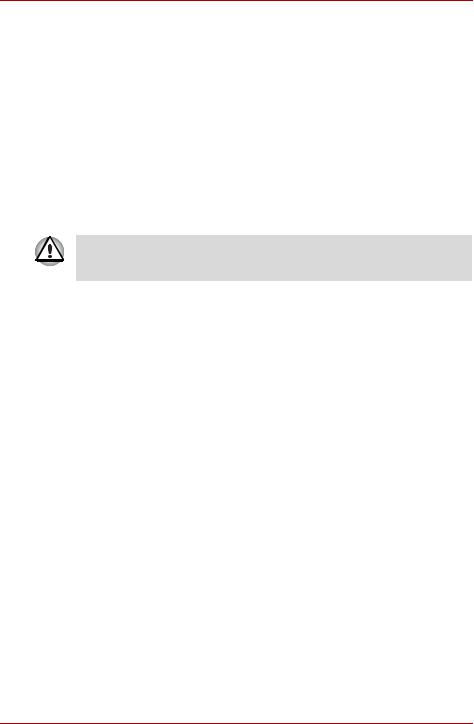
Introduzione all'uso
Capitolo 1
Introduzione all'uso
Questo capitolo contiene l'elenco di controllo dei componenti e alcune informazioni generali sulle procedure necessarie per cominciare a lavorare con il computer.
È possibile che alcune delle funzioni descritte in questo manuale non funzionino correttamente se si utilizza un sistema operativo non preinstallato da TOSHIBA.
Elenco di controllo del materiale
Disimballare il computer con cautela e conservare la scatola e il materiale di imballaggio per un eventuale uso futuro.
Hardware
Verificare che siano presenti tutti gli elementi che seguono:
■Personal Computer Portatile TOSHIBA
■Adattatore CA e cavo di alimentazione (connettore da 2 o 3 piedini)
■Gruppo batterie (installato nel computer)
Documentazione
■Guida rapida
■Manuale di istruzioni per la sicurezza e il comfort
■Informazioni sulla garanzia
Se uno di questi componenti risulta assente o danneggiato, contattare immediatamente il proprio rivenditore.
Software
Le utilità software e il sistema operativo Windows® elencati di seguito sono preinstallati.
■Windows 7
■Pacchetto a valore aggiunto TOSHIBA
■TOSHIBA Recovery Media Creator
Manuale utente |
1-1 |
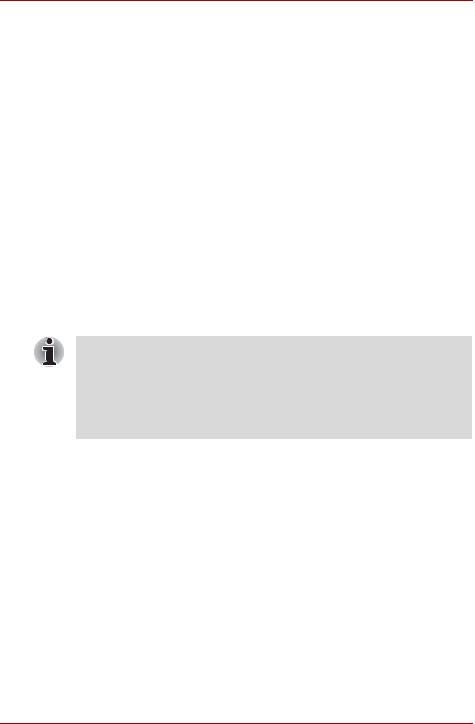
Introduzione all'uso
■TOSHIBA VIDEO PLAYER (preinstallato su alcuni modelli)
■Corel Label@Once (preinstallato su alcuni modelli)
■TOSHIBA Assist
■TOSHIBA ConfigFree™
■TOSHIBA Disc Creator
■TOSHIBA Face Recognition (preinstallato su alcuni modelli)
■TOSHIBA Bulletin Board
■TOSHIBA ReelTime
■TOSHIBA Resolution+ Plug-in per Windows Media Player
■TOSHIBA Speech System (preinstallato su alcuni modelli)
■TOSHIBA Media Controller
■Manuale in linea
■Manuale utente del personal computer portatile TOSHIBA (questo manuale)
*In base al modello acquistato, alcuni prodotti software elencati in precedenza potrebbero non essere disponibili.
Introduzione all'uso
■Si consiglia di leggere con attenzione la sezione Prime operazioni.
■Per informazioni relative alla sicurezza e all'uso corretto del computer, leggere il Manuale di istruzioni per la sicurezza e il comfort fornito, che è pensato per favorire un uso più produttivo e comodo del computer notebook. Seguendo i consigli forniti in questo manuale, è possibile ridurre il rischio di dolori o danni gravi alle mani, braccia, spalle e al collo.
Questa sezione fornisce alcune informazioni generali sulle procedure necessarie per cominciare a lavorare con il computer. Vengono trattati i seguenti argomenti:
■Collegamento dell'adattatore CA
■Apertura dello schermo
■Accensione del computer
■Prime operazioni
■Spegnimento del computer
■Riavvio del computer
■Opzioni di ripristino del sistema
■Creazione dei supporti di ripristino
■Ripristino del software preinstallato dall'unità disco rigido di ripristino
■Ripristino del software preinstallato dai supporti di ripristino creati dall'utente
Manuale utente |
1-2 |

Introduzione all'uso
■ Utilizzare un programma di controllo dei virus e assicurarsi che sia aggiornato regolarmente.
■Controllare sempre il contenuto del supporto di archiviazione prima di formattarlo. La formattazione distrugge tutti i dati memorizzati.
■Si consiglia di eseguire periodicamente delle copie di backup del disco rigido interno o di altra periferica di archiviazione principale su supporti esterni. I supporti di archiviazione generici non sono duraturi o stabili per periodi di tempo prolungati e in determinate condizioni potrebbero verificarsi perdite di dati.
■Prima di installare una periferica o un'applicazione, salvare i dati contenuti in memoria sul disco rigido o su un altro supporto di archiviazione. La mancata osservanza di questa precauzione può provocare perdite di dati.
Collegamento dell'adattatore CA
Collegare l'adattatore CA quando è necessario ricaricare la batteria oppure si vuole utilizzare l'alimentazione di rete per il funzionamento del computer. Questo è anche il modo più rapido di iniziare a lavorare, perché il gruppo batteria, prima di poter fornire l'alimentazione al computer, deve essere caricato.
L'adattatore CA è in grado di regolare automaticamente qualsiasi valore di tensione compreso tra 100 e 240 volt e qualsiasi frequenza compresa tra 50 e 60 hertz, e di conseguenza permette di utilizzare il computer in quasi tutti i paesi e le aree regionali del mondo. L'adattatore CA converte la corrente alternata in corrente continua e riduce la tensione che arriva al computer.
Manuale utente |
1-3 |
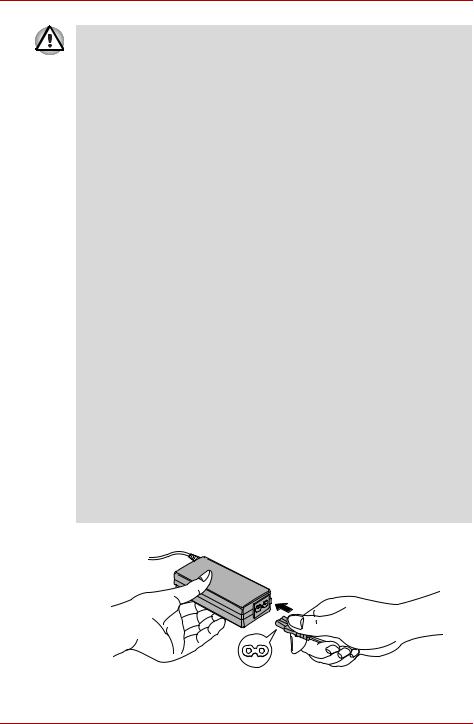
Introduzione all'uso
■Per evitare il rischio di incendio o altri danni al computer, utilizzare sempre l'adattatore CA TOSHIBA fornito con il prodotto o un modello alternativo specificato da TOSHIBA. L'uso di un adattatore CA non compatibile può comportare rischi di incendio o danno al computer con potenziali lesioni gravi. TOSHIBA non si assume alcuna responsabilità per danni provocati dall'uso di un adattatore non compatibile.
■Non collegare mai l'adattatore CA a una fonte di alimentazione i cui valori di tensione e frequenza non corrispondono a quelli specificati sull'etichetta normativa dell'unità. La mancata osservanza di questa precauzione può provocare incendi o scosse elettriche, con possibili infortuni gravi.
■Utilizzare o acquistare sempre cavi di alimentazione conformi alle specifiche e ai requisiti di tensione e frequenza in vigore nel paese di utilizzo. La mancata osservanza di questa precauzione può provocare incendi o scosse elettriche, con possibili infortuni gravi.
■Il cavo di alimentazione fornito è conforme alle norme di sicurezza del paese di acquisto del prodotto e non deve essere utilizzato al di fuori di questo paese. Per l'uso in altri paesi, è necessario acquistare cavi conformi alle norme di sicurezza vigenti.
■Non utilizzare un connettore di conversione da 3 a 2 piedini.
■Quando si collega l'adattatore CA al computer, eseguire sempre la procedura nell'ordine descritto nel Manuale utente. La connessione del cavo di alimentazione a una presa elettrica sotto tensione deve essere l'ultimo passaggio. In caso contrario, la presa di uscita dell’adattatore di rete si carica elettricamente provocando, se toccata, una scossa elettrica o una lesione di minore entità. Come precauzione di sicurezza generale, non toccare i componenti metallici.
■Non collocare mai il computer e l'adattatore CA su una superficie in legno (o qualunque altra superficie che potrebbe essere danneggiata dall'esposizione al calore), poiché la temperatura della base del computer e della superficie dell'adattatore aumenta durante il normale funzionamento.
■Collocare sempre il computer e l'adattatore CA su una superficie piana e rigida, resistente ai possibili danni causati dal calore.
Per precauzioni dettagliate e istruzioni per un uso corretto, consultare il Manuale di istruzioni per la sicurezza e il comfort fornito in dotazione con il computer.
1. Collegare il cavo di alimentazione all'adattatore CA.
Collegamento del cavo di alimentazione all'adattatore CA (connettore da 2 piedini)
Manuale utente |
1-4 |

Introduzione all'uso
Collegamento del cavo di alimentazione all'adattatore CA (connettore da 3 piedini)
A seconda del modello, può essere fornito un cavo con adattatore a 2 o 3 piedini.
2.Collegare il connettore di uscita CC dell'adattatore CA alla presa CC IN 19 V sul lato destro del computer.
1
2
1. Presa CC IN 19 V |
2. Connettore di uscita CC |
Collegamento del connettore di uscita CC al computer
3.Collegare il cavo di alimentazione a una presa elettrica funzionante. Si accende l'indicatore CC IN/Batteria sulla parte anteriore del computer.
Manuale utente |
1-5 |

Introduzione all'uso
Apertura dello schermo
Per migliorare la visualizzazione, è possibile aprire lo schermo nella posizione preferita.
Tenendo premuto il poggiapolsi con una mano in modo che il corpo principale non si sollevi, sollevare lentamente il pannello di visualizzazione. In questo modo, sarà possibile regolare l'angolazione del pannello per ottenere un livello di nitidezza ottimale.
1
1. Pannello di visualizzazione
Apertura del pannello di visualizzazione
Prestare attenzione quando si apre e si chiude lo schermo. Un movimento troppo brusco, infatti, può danneggiare il computer.
■ Non aprire troppo il pannello, in quanto le cerniere potrebbero essere sollecitate eccessivamente e, di conseguenza, subire danni.
■Non premete o spingete il pannello di visualizzazione.
■Non sollevate il computer afferrandolo per il pannello di visualizzazione.
■Non chiudete il pannello di visualizzazione lasciando penne o altri oggetti all'interno, tra il pannello e la tastiera.
■Quando aprite o chiudete il pannello di visualizzazione, tenete premuto il poggiapolsi con una mano, in modo che il computer non si sollevi, e con l'altra mano aprite o chiudete lentamente il pannello (non esercitate una forza eccessiva).
|
|
|
|
|
|
|
|
|
|
|
|
|
|
|
|
|
|
|
|
|
|
|
|
|
|
|
|
|
|
|
|
|
|
|
|
|
|
|
|
|
|
|
|
|
|
|
|
|
|
|
|
|
|
|
|
|
|
|
|
|
|
|
|
|
|
|
|
|
|
|
|
|
|
|
|
|
|
|
|
|
|
|
|
|
|
|
|
|
|
|
|
|
|
|
|
|
|
|
Manuale utente |
1-6 |
|||||||||
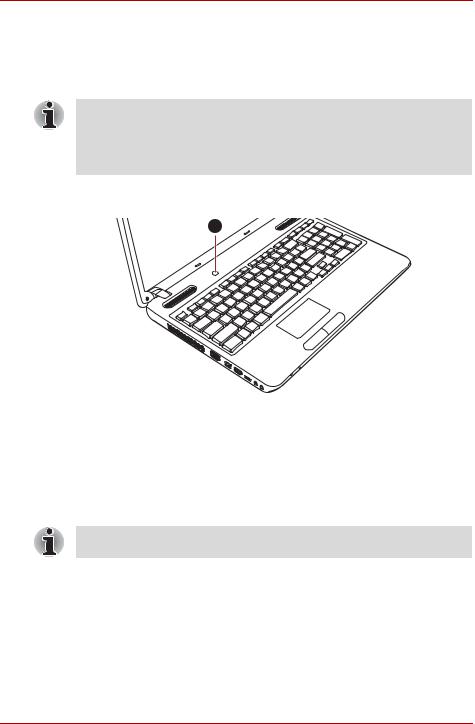
Introduzione all'uso
Accensione del computer
Questa sezione descrive come accendere il computer: l'indicatore Alimentazione indica lo stato dell'alimentazione. Per ulteriori informazioni, consultare la sezione Controllo della condizione di alimentazione del capitolo 6, Alimentazione e modalità di accensione.
■ Dopo aver acceso il computer per la prima volta, non spegnerlo finché non è stato installato e avviato il sistema operativo. Per ulteriori
informazioni, consultare la sezione Prime operazioni.
■ Il volume non può essere regolato durante la configurazione di Windows.
1. Aprire il pannello di visualizzazione.
2. Tenere premuto il pulsante di alimentazione per qualche secondo.
1
1. Pulsante di alimentazione
Accensione del computer
Prime operazioni
La prima schermata che appare quando si accende il computer è la schermata iniziale di Windows 7. Seguire le istruzioni visualizzate per installare correttamente il sistema operativo.
Quando vengono visualizzati i Termini della licenza software, leggerli con molta attenzione.
Spegnimento del computer
Il computer può essere spento nelle tre seguenti modalità: Arresto, Ibernazione o Sospensione.
Manuale utente |
1-7 |

Introduzione all'uso
Modalità arresto del sistema
Quando si spegne il computer in modalità di arresto del sistema, nessun dato viene salvato; quando viene riacceso, il sistema visualizza la schermata principale del sistema operativo.
1.Salvare i dati immessi sul disco rigido o su un supporto di archiviazione.
2.Accertarsi che qualsiasi attività su disco sia terminata, quindi rimuovere il CD/DVD o il disco floppy.
■Non spegnere mai il PC mentre un'applicazione è in esecuzione. In
caso contrario, ciò può causare perdita di dati.
■Non spegnere o scollegare una periferica di archiviazione esterna, né rimuovere il supporto di archiviazione, durante la lettura/scrittura dei dati. In caso contrario, ciò può causare perdite di dati.
3.Fate clic su Start.
4. Fare clic sul pulsante di arresto ( |
). |
5. Spegnere tutte le periferiche collegate al computer.
Si consiglia di non riaccendere immediatamente il computer o le periferiche, ma di attendere qualche minuto per evitare possibili danni.
Modalità Sospensione
Se si deve interrompere il lavoro, mediante la modalità Sospensione è possibile spegnere il computer senza uscire dall'applicazione attiva. I dati vengono conservati nella memoria principale del computer, in modo che quando si riaccende il computer è possibile riprendere il lavoro dal punto in cui era stato interrotto.
Se è necessario spegnere il computer a bordo di un velivolo o in luoghi in cui i dispositivi elettronici sono regolati o controllati, spegnere sempre il computer completamente. Inoltre, spegnere i dispositivi o le funzionalità di comunicazione senza fili e annullare le impostazioni che riattivano il computer automaticamente, come la funzione di registrazione del timer. Se non si spegne il computer completamente in questo modo, il sistema operativo potrebbe riavviarsi per eseguire attività preprogrammate oppure per memorizzare dati non salvati, e di conseguenza potrebbe interferire con il sistema di comunicazione del velivolo o altri sistemi, causando gravi danni.
■Prima di attivare la modalità Sospensione, salvare i dati.
■Non installare o rimuovere un modulo di memoria quando il computer è in modalità Sospensione. Si potrebbe danneggiare il computer o il modulo di memoria.
■Non rimuovere il gruppo batteria quando il computer è in modalità Sospensione (a meno che non sia collegato a una presa elettrica a corrente alternata): I dati salvati in memoria potrebbero venire persi.
Manuale utente |
1-8 |

Introduzione all'uso
■Quando l'adattatore CA è collegato, viene attivata la modalità Sospensione in base alle impostazioni definite in Opzioni risparmio energia. Per accedervi, fare clic su Start Pannello di controllo
Sistema e sicurezza Opzioni risparmio energia.
■Per ripristinare il funzionamento del computer dalla modalità Sospensione, tenere premuto per qualche istante il pulsante di alimentazione o un tasto qualsiasi della tastiera. I tasti della tastiera possono essere utilizzati solo se è abilitata la riattivazione via tastiera in HW Setup.
■Se il computer entra automaticamente in modalità Sospensione quando è attiva un'applicazione di rete, quest'ultima potrebbe non essere ripristinata quando il computer viene riattivato.
■Per evitare che la modalità Sospensione venga attivata automaticamente, disattivare tale modalità in Opzioni risparmio energia. Per accedervi, fare clic su Start Pannello di controllo
Sistema e sicurezza Opzioni risparmio energia.
■Per utilizzare la funzione Sospensione ibrida, configurarla nelle Opzioni risparmio energia.
Vantaggi della modalità Sospensione
La modalità Sospensione presenta i seguenti vantaggi:
■Ripristina l'ambiente di lavoro più rapidamente della funzione Ibernazione.
■Consente di risparmiare energia spegnendo il sistema quando il computer non riceve alcun input oppure l'hardware non viene utilizzato per l'intervallo di tempo specificato nella funzione Sospensione.
■Consente di utilizzare la funzione di accensione/spegnimento mediante il pannello.
Attivazione della modalità Sospensione
La modalità Sleep può essere abilitata anche premendo i tasti FN + F3. Per ulteriori informazioni, consultare il capitolo 5, La tastiera .
La modalità Sospensione può essere attivata in uno modi descritti di seguito:
■ Fare clic su Start, puntare sull'icona freccia ( |
) e |
selezionare Sospensione nel menu. |
|
■Chiudere il pannello di visualizzazione. È necessario attivare questa funzione in Opzioni risparmio energia. Per accedervi fare clic su
Start Pannello di controllo Sistema e sicurezza Opzioni risparmio energia.
■Premere il pulsante di alimentazione. È necessario attivare questa funzione in Opzioni risparmio energia. Per accedervi fare clic su
Start Pannello di controllo Sistema e sicurezza Opzioni risparmio energia.
Manuale utente |
1-9 |
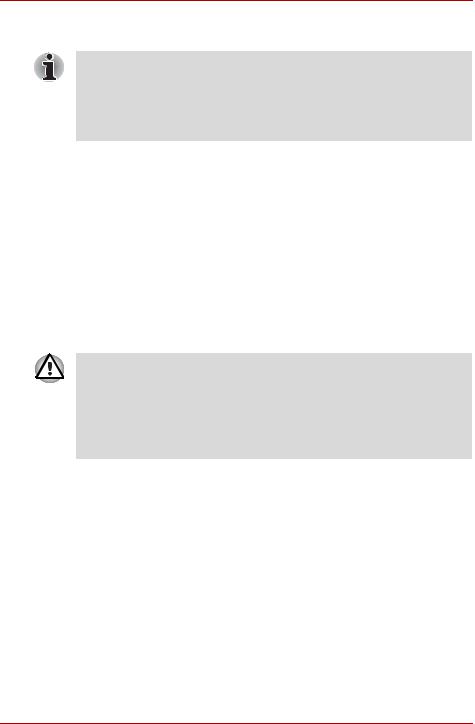
Introduzione all'uso
Quando si riaccende il computer, questa funzione consente di riprendere il lavoro dal punto in cui era stato interrotto.
■Quando il computer è in modalità di sospensione, l'indicatore verde di alimentazione lampeggia.
■Se si utilizza il computer con l'alimentazione a batteria, è possibile aumentare l'autonomia operativa spegnendo il sistema nella modalità Sospensione, che ha un consumo più ridotto rispetto alla modalità di sospensione.
Limitazioni della modalità di sospensione
Non è possibile utilizzare la modalità di sospensione nelle seguenti condizioni:
■Il computer viene riacceso immediatamente dopo essere stato spento.
■I circuiti della memoria vengono esposti a elettricità statica o interferenze elettriche.
Modalità Sospensione
La funzione Ibernazione provvede a salvare sul disco rigido il contenuto della memoria quando si spegne il computer e a ripristinarlo quando il computer viene riacceso. Tenere presente che questa funzione non salva lo stato delle periferiche collegate al computer.
■Salvare i dati. Quando viene attivata la modalità Ibernazione, il computer salva il contenuto della memoria sul disco rigido. Tuttavia, per ragioni di sicurezza, è preferibile salvare i dati manualmente.
■Se si estrae la batteria o si scollega l'adattatore CA prima che l'operazione di salvataggio sia stata completata, i dati vengono persi.
■Non installare o rimuovere un modulo di memoria quando il computer è in modalità Sospensione. I dati andranno persi.
Vantaggi della modalità Ibernazione
La modalità Ibernazione presenta i seguenti vantaggi:
■Consente di salvare i dati sul disco rigido quando il computer viene spento automaticamente in caso di esaurimento della batteria.
■Permette di ripristinare immediatamente le ultime condizioni operative quando si accende il computer.
■Consente di risparmiare energia spegnendo il sistema quando il computer non riceve alcun input oppure l'hardware non viene utilizzato per l'intervallo di tempo specificato nella funzione Ibernazione.
■Consente di utilizzare la funzione di accensione/spegnimento mediante il pannello.
Manuale utente |
1-10 |
